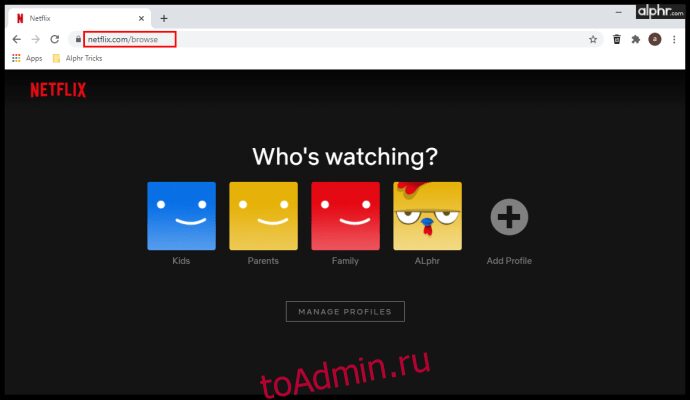Потоковое вещание Netflix возможно на различных устройствах, платформах и приложениях, и пользователи Discord разработали творческий способ сделать это. Discord — это платформа, которая позволяет любителям игр собираться по интересам и общаться во время потоковой передачи контента.
В этой статье мы поговорим об использовании Discord для потоковой передачи фильмов и сериалов с Netflix и о том, как решить проблемы с изображением и звуком. Кроме того, вы узнаете, что такое «Go Live» и почему это может быть лучшим решением для вас и ваших друзей.
Оглавление
Как транслировать Netflix на Discord с ПК
Потоковое вещание Netflix через Discord позволяет вам общаться с друзьями и одновременно смотреть что-то вместе, даже если вы находитесь далеко друг от друга. Если вы используете Discord на своем компьютере Mac или Windows, вот что вам нужно сделать для потоковой передачи Netflix:
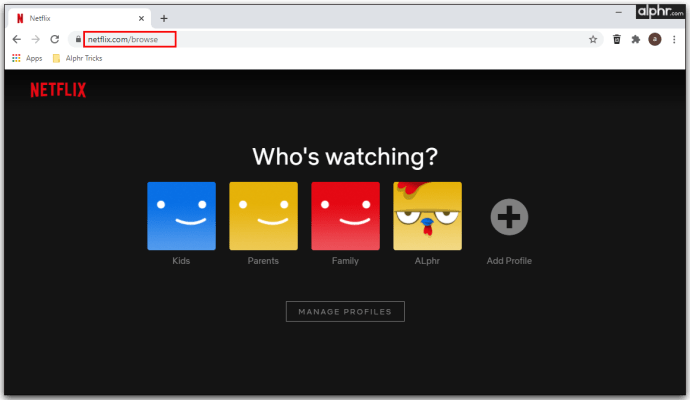
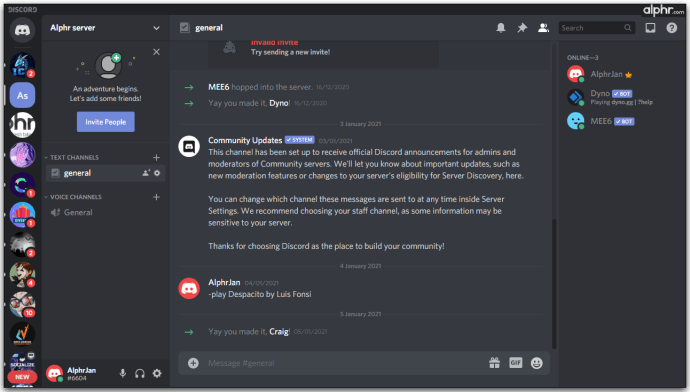
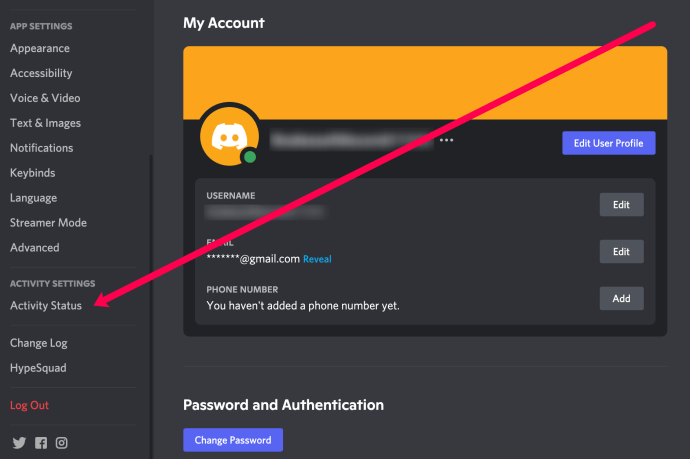
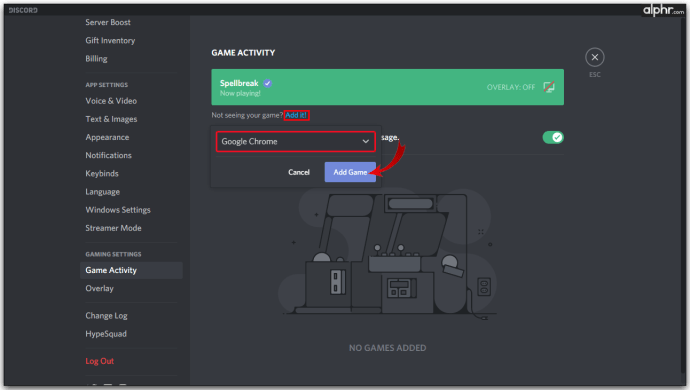
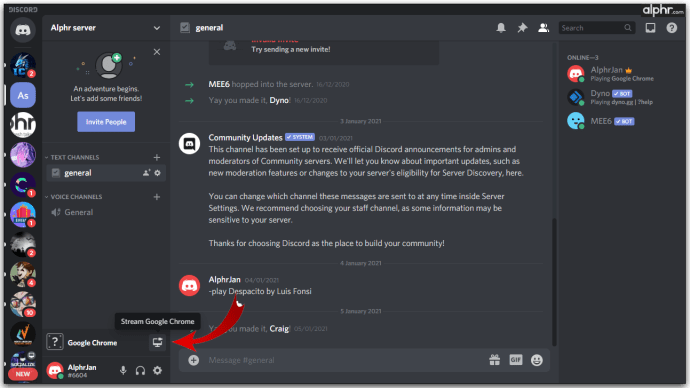
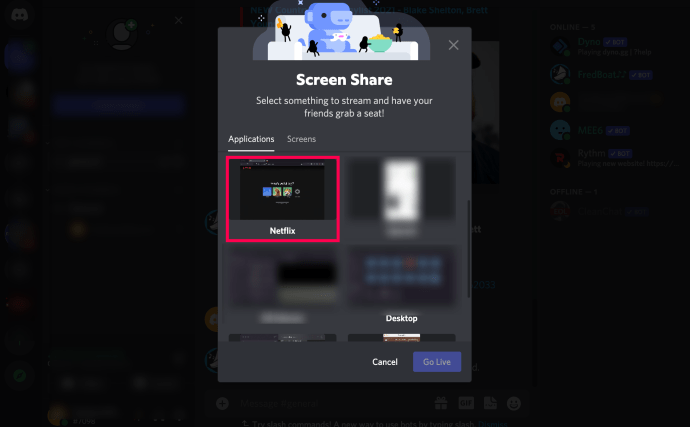
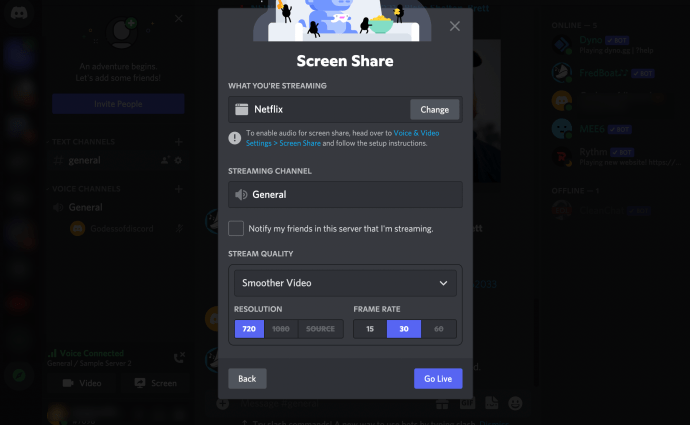
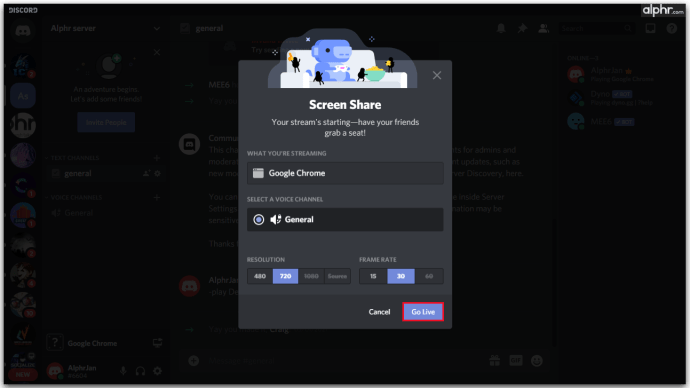
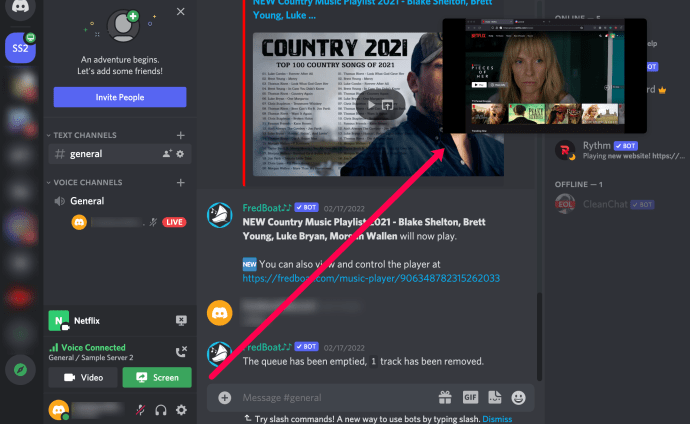
То, что делает потоковую передачу Discord такой интересной, заключается в том, что вы можете транслировать фильм или телепрограмму, оставив камеру включенной, и пусть ваши друзья увидят вашу реакцию на то, что происходит на экране.
Как транслировать Netflix на Discord со звуком
Проблемы со звуком являются одними из наиболее распространенных проблем среди игроков и зрителей в Discord, и очень важно выяснить, что их вызывает, до того, как вы начнете трансляцию. Есть несколько причин, по которым вы иногда можете транслировать контент с другой платформы, но не слышите звука.
Одна из наиболее распространенных причин заключается в том, что Discord часто требуется административный доступ к вашему компьютеру. Если ваши драйверы не работают, вы не сможете смотреть фильм или участвовать в игре, так как ничего не услышите.
Еще одна проблема, о которой сообщают пользователи, — это неисправность аудиодрайверов на их устройствах. Когда это происходит, это обычно означает, что драйверы повреждены. В этом случае вы будете видеть изображения четко, но, к сожалению, без звука.
Наконец, функции «Общий экран» не хватает стабильности, и даже на начальных этапах могут возникнуть проблемы со звуковым сигналом. Убедитесь, что вы включили все свои аудиоустройства и предоставили Discord разрешение на их использование.
Примечание. Если у вас возникли проблемы с потоковой передачей аудио на Mac, необходимо выполнить некоторые дополнительные действия, чтобы включить функции аудио. Вид Discord: потоковое аудио на Mac Чтобы получить больше информации.
Как транслировать Netflix на Discord без черного экрана
Если вы используете Discord, есть большая вероятность, что вы столкнулись с черным экраном при попытке транслировать свои игры или другой контент. Обычно причина в ваших графических драйверах. Если вы часто сталкиваетесь с этими проблемами, вы можете попробовать решить эту проблему несколькими способами:
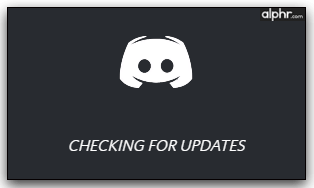

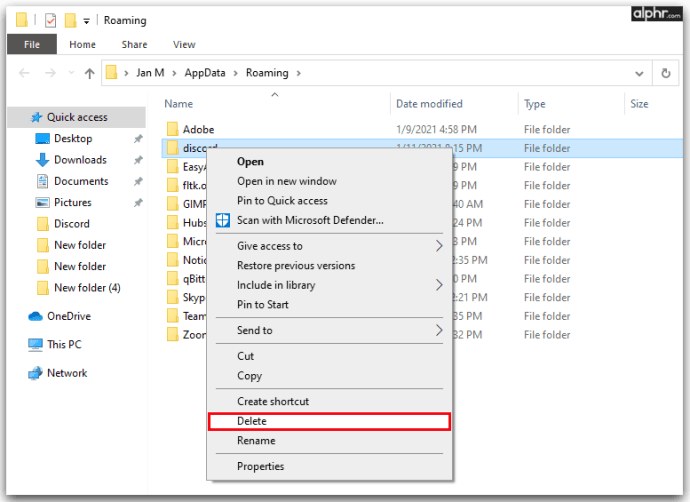
Если ни одно из этих решений не улучшит ситуацию, возможно, вам придется переустановить Discord. Установка обновленной версии Discord может решить вашу проблему. Помните, что старые компьютеры также могут создавать проблемы, поэтому вам, возможно, придется подумать о приобретении более нового, если Discord работает неправильно.
Как транслировать Netflix на Discord на Android
Потоковое вещание Netflix через приложение Discord на вашем телефоне Android невозможно, но вы всегда можете использовать его для голосовых и видеозвонков. После того, как вы установите Discord на свой телефон, вам нужно будет войти в систему или создать новую учетную запись, чтобы общаться с друзьями.
Все, что вам нужно сделать, это создать общедоступный или частный сервер и пригласить своих друзей присоединиться. Большинство пользователей предпочитают частные серверы, идеально подходящие для команд или друзей. Тем не менее, публичные группы также интересны, если вы хотите познакомиться с новыми людьми и изучить новые игровые тактики.
Как транслировать Netflix на Discord на iPhone
Discord не позволяет пользователям iPhone транслировать или демонстрировать свои игровые действия. Вы можете сделать это, только если вы используете Discord на своем компьютере с Windows или Mac. На вашем iPhone вы ограничены только голосовыми и видеозвонками. При этом они будут иметь идеальное качество звука и почти полное отсутствие лагов. Качество видео достаточно хорошее во всех сетях 4G и 5G. Вы пока не можете поделиться своим экраном, но эта возможность может появиться в будущих обновлениях.
Как запланировать вечеринку просмотра в Discord
Вы можете предварительно запланировать вечеринку для просмотра Netflix в любое время в Discord благодаря функции «Создать событие». Все, что вам нужно сделать, это нажать на сервер Discord, где вы проведете свою вечеринку. Затем выполните следующие действия:
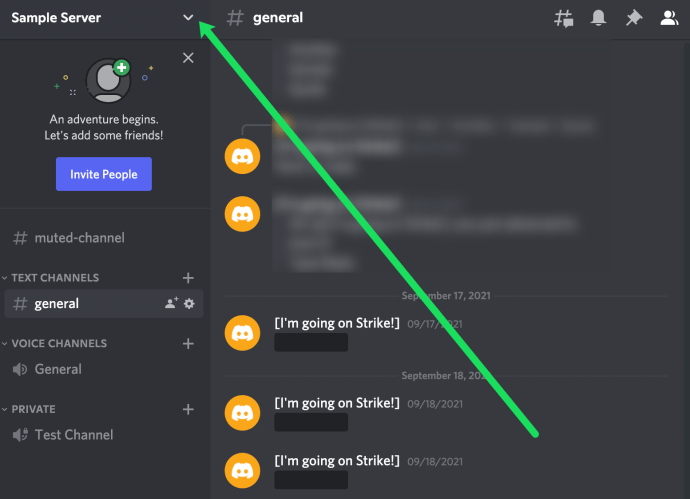
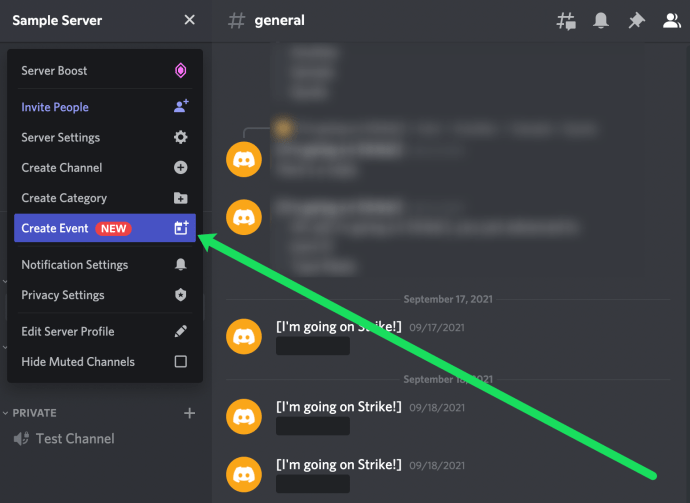
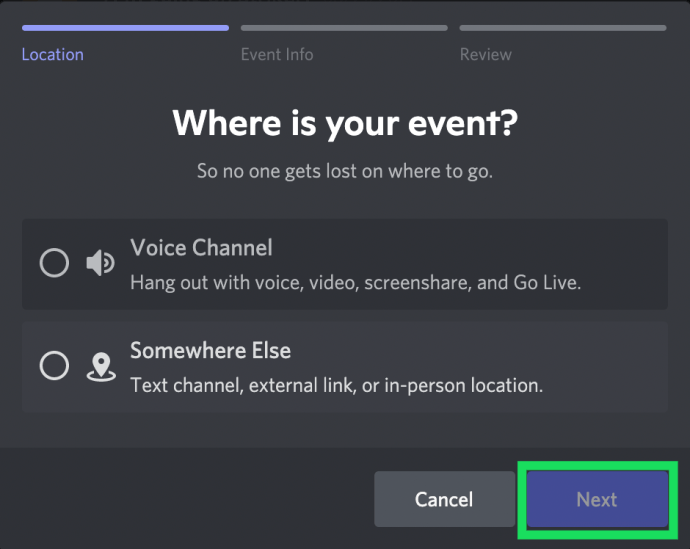
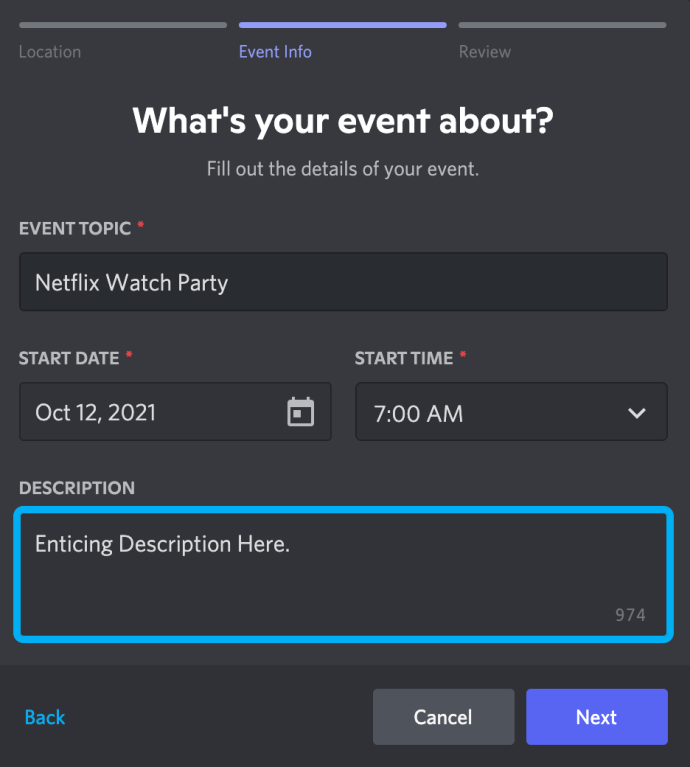

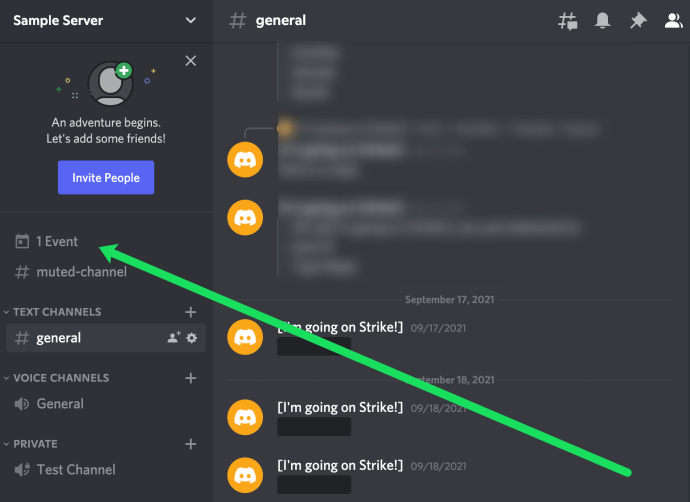
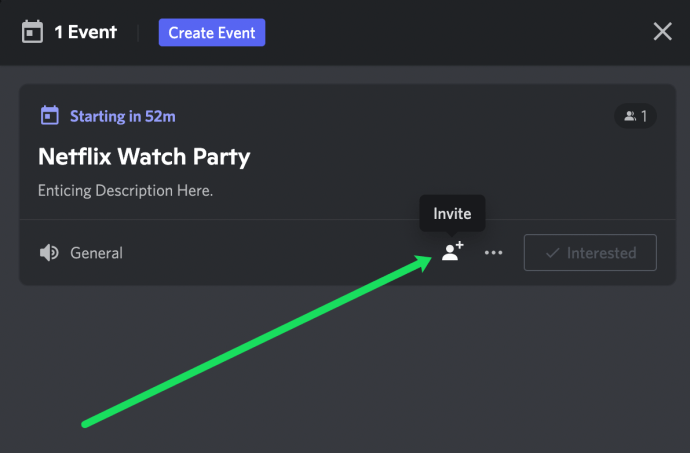
Поскольку Discord — одно из лучших приложений VoIP, его пользователи — это в основном геймеры, которые используют приложение для общения с другими людьми. Однако многие пользователи, желающие поделиться чем-то в своих небольших сообществах, используют Discord для воспроизведения фильмов и телешоу.
Надеюсь, это руководство помогло вам узнать больше о том, как работает Discord. Потоковая передача контента из Netflix может быть более простой, поскольку вы знаете, как это сделать, и знаете, какое устройство использовать. Кроме того, теперь вы знакомы с любыми потенциальными проблемами и решениями, чтобы гарантировать, что Discord работает без проблем.
Часто задаваемые вопросы о потоковой передаче Discord Netflix
Мы включили этот раздел, чтобы ответить на ваши вопросы о Discord и Netflix.
Можете ли вы поделиться экраном Netflix на Discord?
Да, вы можете поделиться экраном Netflix в своих частных группах и использовать его для совместного просмотра фильмов. Discord позволяет вам продемонстрировать свои игровые навыки или поделиться с друзьями тем, что вы делаете, но предлагает гораздо больше возможностей. Поскольку он транслируется в высоком качестве, вы можете использовать его, чтобы помогать друзьям с проектами, смотреть что-то вместе или играть в игры.
Как вы смотрите поток на Discord?
Стримы — любимое занятие каждого в Discord, и именно это делает платформу такой популярной. Вы заметите значок «Прямой эфир», если кто-то в данный момент транслирует. Если вы хотите принять участие и следить за прямой трансляцией, вам нужно будет нажать «Присоединиться к трансляции». Все, что требуется, это один клик.
Что такое Go Live на Discord?
«Go Live» — это функция Discord, которая позволяет любому транслировать игровые сессии с участием до 10 человек одновременно на любом голосовом канале. Идея состоит в том, чтобы воссоздать атмосферу, когда вы играете в игру в комнате, полной ваших друзей, и вы можете показать им, какие именно ходы вы делаете. «Go Live» работает с любым сервером, и хотя он лучше всего работает в приложениях для Windows, Mac и Linux, пользователи могут использовать эту функцию и через свои браузеры.
Почему мой экран черный, когда я транслирую Netflix на Discord?
Черные экраны — это то, что узнают многие пользователи Discord. Если ваша папка кеша перегружена или на вашем компьютере работает много программ в фоновом режиме, высока вероятность того, что вы не сможете увидеть какой-либо видеоконтент. Другой причиной может быть то, что ваш Discord не обновлялся, что является отличной причиной для регулярной проверки.
Если вы сталкиваетесь с большим количеством черных экранов в Discord, вот несколько вещей, которые могут помочь:
• Обновите свой Discord.
• Выключите все ненужные программы во время потоковой передачи.
• Очистить папку кеша в Discord.
• Включите/выключите настройки аппаратного ускорения.
Другая проблема заключается в том, что Netflix защищен DRM, а это означает, что вы не всегда можете поделиться экраном. Это предназначено для предотвращения несанкционированного обмена между друзьями. Если причина в этом, попробуйте использовать другой веб-браузер. Судя по нашим тестам, Chrome работает просто отлично. Однако некоторые пользователи заявляют, что у них работает только Firefox. Переключение браузеров должно облегчить проблемы.
Является ли незаконной трансляция Netflix на Discord?
На данный момент однозначного ответа на этот вопрос нет. Согласно с Условия и положения Netflix, потоковая передача контента другим лицам за пределами вашей семьи является нарушением, если только вы не используете функцию Teleparty (ранее называвшуюся Netflix Party). Возможно, у вас возникнут проблемы с законом из-за потоковой передачи контента с Netflix на Discord, вероятно, зависит от нескольких факторов, в том числе от законов вашего региона, целей потоковой передачи и других правил авторского права.